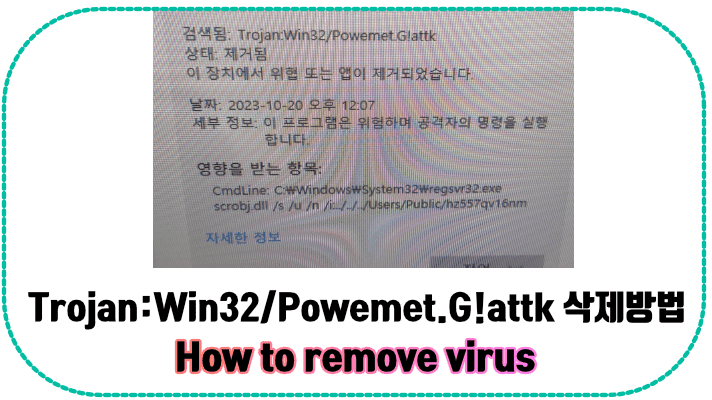Process Explorer 사용 방법 (How to use Process Explorer)
Process Explorer 사용 방법 (How to use Process Explorer)
윈도 운영체제에서 Ctrl + Shift + ESC 단축키로 '작업 관리자'를 실행하여 프로세스를 점검할 수 있지만 각각 프로세스를 점검하고 확인하기에 다소 어려움이 있습니다.
Sysinternals Utilities 사이트에서 'Process Explorer' 프로그램을 다운로드하여 보다 쉽게 프로세스를 점검하는 방법을 알려드리겠습니다.
Process Explorer Download
Sysinternals Utilities 사이트에서 Ctrl + F 단축키를 입력하여 'Process Explorer'로 검색하여 최신 버전의 'Process Explorer'를 다운로드합니다.
다운로드한 파일은 zip 파일로 압축되어 있습니다. 압축을 해제하고 운영체제의 아키텍처에 맞는 실행 파일을 실행합니다. 예) 64bit 운영체제의 경우 procexp64.exe 파일 실행.
Process Explorer 초기 권장 설정
Process Explorer를 처음 실행하셨다면 [Options] 메뉴에서 'Verify Image Signatures'와 'Check VirusTotal.com' 메뉴를 체크해 주세요.
Verify Image Signatures는 프로세스의 Signatures를 Verify 해주는 기능입니다.
Check VirusTotal.com은 각 프로세스의 hash 값을 VirusTotal.com에 전송하여 바이러스 점검을 할 수 있는 기능입니다. 인터넷에 연결된 상태에서 바이러스 점검 결과를 확인할 수 있습니다.
Process Explorer configure colors
[Options] - [Configure Colors] 메뉴를 선택하여 프로세스의 종류별로 색상을 설정할 수 있습니다. 기본으로 설정된 색상이 어떤 카테고리로 설정되어 있는지 이 메뉴를 사용하여 확인할 수 있습니다.
Process Explorer를 1/76과 같이 바이러스로 판단했지만 Signature 부분을 확인해 보시면 (Verified) Microsoft Corporation으로 나오기 때문에 안심하시고 사용하셔도 됩니다.
바이러스 프로세스를 Kill Process 시키려면 마우스 오른쪽 클릭하여 먼저 suspend 메뉴를 눌러서 해당 프로세스를 suspend 시킨 다음 다시 마우스 오른쪽 클릭하여 Kill Process (단축키 Del)를 선택하시면 됩니다. (중요)
위 사진은 Process Explorer의 TCP/IP 연결 상태를 확인해본 결과 입니다.
Process Explorer에서 virusTotal과 Signature check를 할 수 있기 때문에 Remote Address에 연결된 서버 IP와 State에 ESTABLISHED라고 나오게 됩니다. 이는 정상이지만 바이러스로 의심되는 프로세스를 발견하게 되면 마우스 오른쪽 클릭하여 "Properties' 메뉴를 실행하고 TCP/IP를 추가로 확인해보세요.
연결된 Remote Address가 비트 코인 채굴 관련 서버 또는 악성 서버인지 whois 검색/reverse domain 검색을 하여 최종적으로 판단할 수 있습니다.